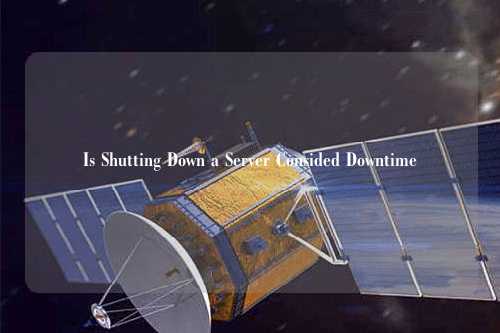Ubuntu安裝配置NTP服務器指南
Ubuntu安裝配置NTP服務器指南
概述:

本文將為您提供Ubuntu安裝配置NTP服務器的詳細指南。NTP(Network Time Protocol)是一種用于同步計算機系統時鐘的協議,通過連接到互聯網上的時間服務器,確保計算機系統的時間與標準時間保持一致。在本文中,我們將從安裝NTP服務器開始,然后介紹如何配置NTP服務器以及如何使用NTP客戶端與服務器同步時間。通過本指南,您將能夠輕松地在Ubuntu系統上設置自己的NTP服務器。
安裝NTP服務器:
要在Ubuntu上安裝NTP服務器,您需要打開終端并輸入以下命令:
```
sudo apt-get update
sudo apt-get install ntp
```
安裝完成后,NTP服務器將自動啟動,并在系統啟動時自動運行。
配置NTP服務器:
接下來,我們需要編輯NTP服務器的配置文件以進行進一步的配置。您可以使用以下命令打開配置文件:
```
sudo nano /etc/ntp.conf
```
在文件中,您可以看到一些默認的NTP服務器選項。根據您的需求,您可以進行以下配置:
1. 添加時間服務器:
要添加一個時間服務器,您可以在文件的底部找到一個類似于“pool.ntp.org iburst”的行。您可以在此行下方添加您想要添加的時間服務器。例如:
```
server time.example.com iburst
```
2. 配置本地網絡訪問:
默認情況下,NTP服務器允許來自本地網絡的所有計算機同步時間。如果您希望限制訪問權限,您可以使用restrict命令。例如,要允許特定子網的訪問,您可以添加以下內容:
```
restrict 192.168.0.0 mask 255.255.255.0 nomodify notrap
```
3. 啟用日志記錄:
要啟用NTP服務器的日志記錄,您可以取消注釋以下行:
```
#statsdir /var/log/ntpstats/
#statistics loopstats peerstats clockstats
#filegen loopstats file loopstats type day enable
#filegen peerstats file peerstats type day enable
#filegen clockstats file clockstats type day enable
```
保存并關閉文件后,您需要重新啟動NTP服務器以使更改生效:
```
sudo service ntp restart
```
使用NTP客戶端同步時間:
現在,您已成功配置了NTP服務器,下一步是使用NTP客戶端同步時間。您可以通過運行以下命令來檢查當前時間是否與NTP服務器同步:
```
ntpq -p
```
此命令將顯示與NTP服務器同步的時間服務器列表。如果顯示“*”符號,則表示該服務器與您的系統已同步。如果沒有同步,您可以嘗試重新開始NTP服務。
總結:
通過本文,您學習了如何在Ubuntu上安裝、配置和使用NTP服務器。首先,您安裝了NTP服務器并對其進行了基本配置,然后使用NTP客戶端與服務器同步了時間。通過使用NTP服務器,您可以確保您的計算機系統時間與全球標準時間保持一致,從而提高了計算機系統的準確性和可靠性。
總而言之,使用NTP服務器是保持計算機系統時間準確性的重要方法,尤其是對于需要時間同步的關鍵任務和應用程序。我們希望本指南能夠幫助您成功地在Ubuntu系統上安裝、配置和使用NTP服務器。